如何調整視窗右上角的「X」「_」按鈕尺寸,讓按鈕變更大、更好按?
在 Windows 系統的每一個視窗右上角,都有縮小、放大與關閉視窗三個按鈕,幾乎是每個使用者每天都會用到的關鍵功能。不過對於視力不好或年紀較大的使用者來說,要用滑鼠瞄準視窗右上角的那個「X」、「口」或「_」按鈕,可能常常會因為按鈕尺寸太小而不容易瞄準、不容易按得到。
如果想把那三個按鈕單獨變大一點、變得更顯眼、更好按一點的話,該怎麼做呢?
以下以 Windows 7 作業系統為例,簡單示範操作方式,,
範例圖片:
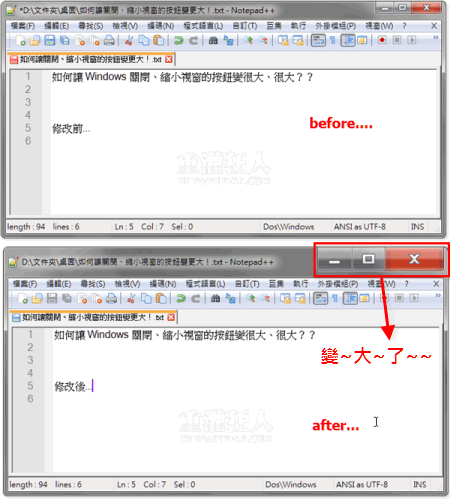
設定方法:
第1步 在桌面任意空白處按一下滑鼠右鍵,再點「個人化」。
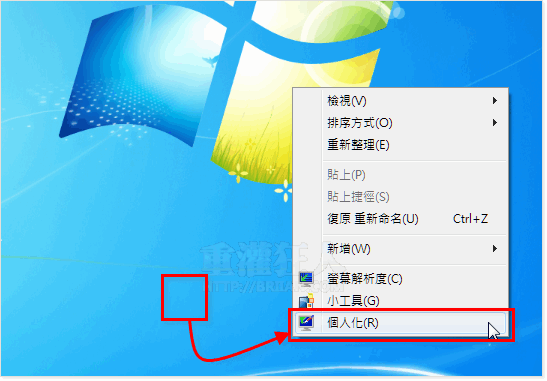
第2步 開啟個人化設定視窗後,請點一下「視窗色彩」按鈕。
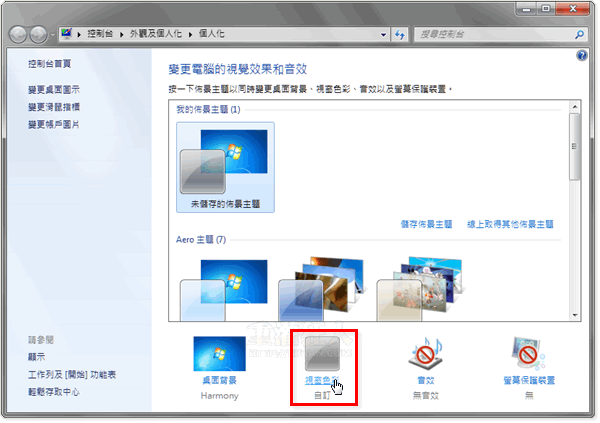
第3步 接著按一下「進階外觀設定...」。

第4步 開啟「視窗色彩及外觀」設定視窗後,點一下上方範例圖示中的「X」按鈕,然後在下方的「標題按鈕」大小設定方框中輸入「40」、「50」或任何你喜歡的尺寸,預設尺寸為「21」,可以隨自己高興放大或縮小。
設定完成後請按「套用」再關閉此視窗即可馬上生效。
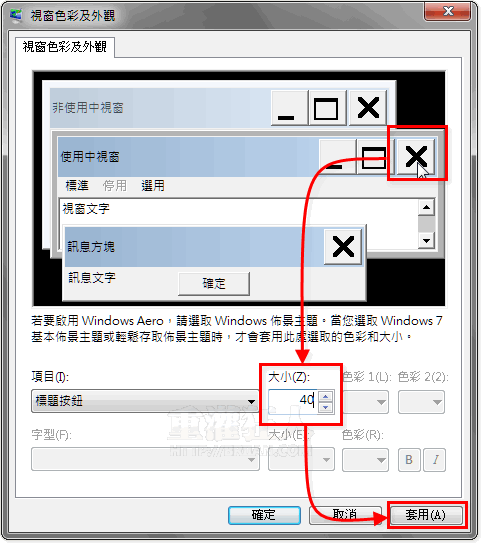
第5步 設定完成後,馬上可以看到效果....
,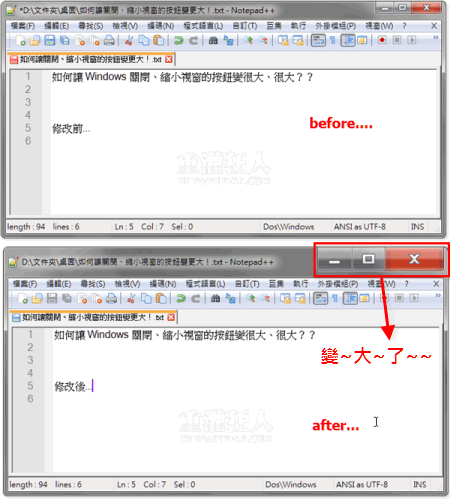
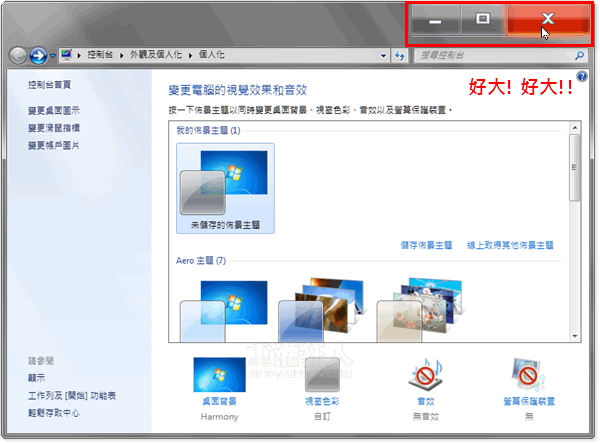
請問如果是 chrome 網頁, 那個右上角的 X 如何變大